找回win10电脑上消失文件的方法视频
发布时间:2019-11-07 17:22:59 浏览数: 小编:wenxiang
1.以win10为例说明,进入系统桌面,双击打开桌面上的这台电脑图标,进入下一步。
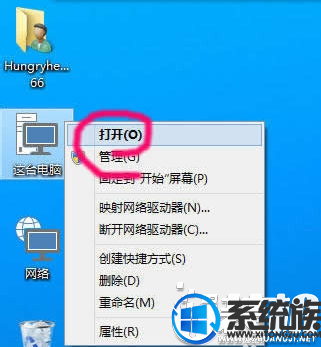
图解1
2.在打开的界面上面点击查看选项,进入下一步。
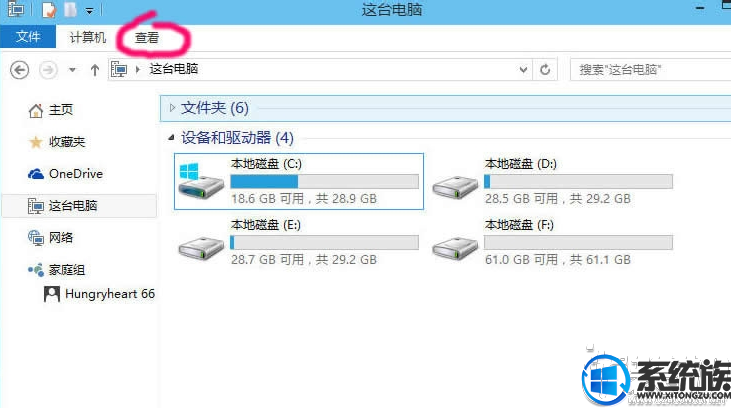
图解2
3.在出现的列表中点击界面右侧的选项按钮,进入下一步。
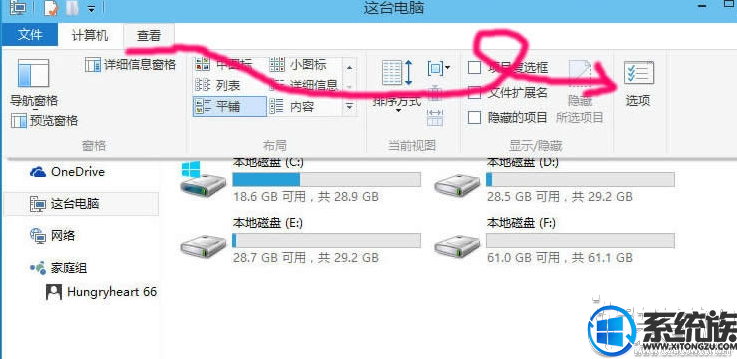
图解3
4.在弹出的文件夹选项中切换到查看选项,进入下一步。
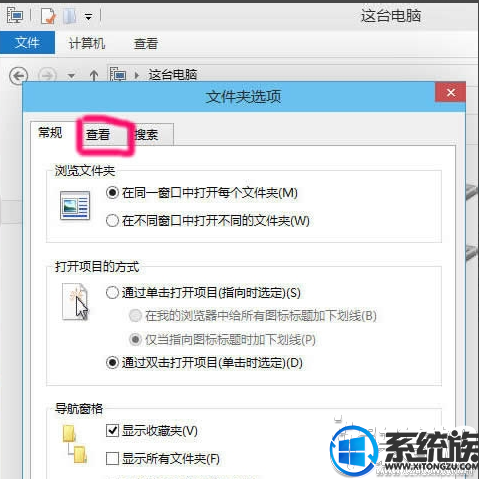
图解4
5.找到并点击"显示隐藏的文件.文件夹和驱动器"选项,然后点击确定按钮,进入下一步。
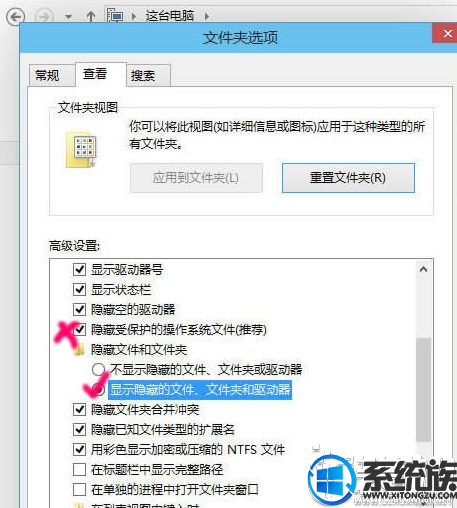
图解5
6.在弹出的警告界面中点击“是”按钮即可。
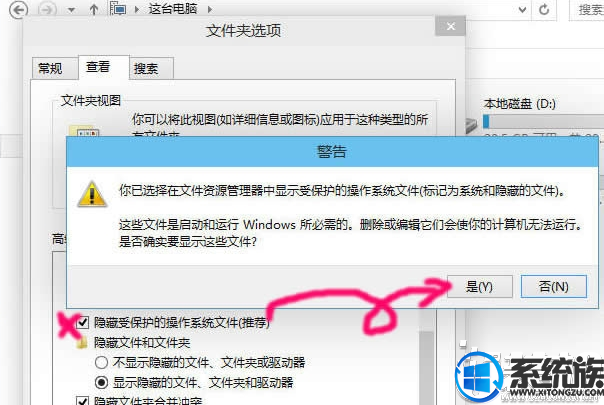
图解6
7.这时系统的隐藏文件就可以显示出来了。
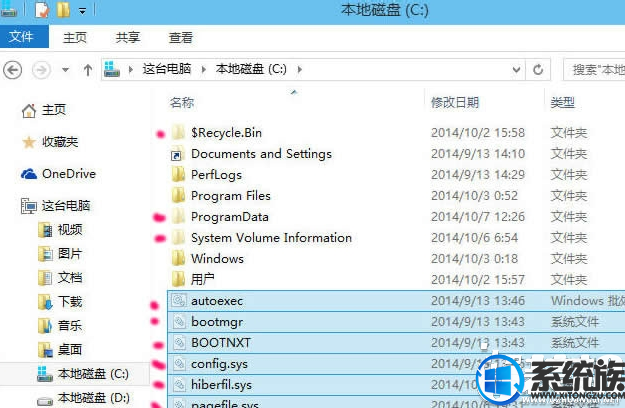
图解7






